SamsungのスマートフォンでGalaxy AIをオフにする方法

Samsung の携帯電話で Galaxy AI を使用する必要がなくなった場合は、非常に簡単な操作でオフにすることができます。 Samsung の携帯電話で Galaxy AI をオフにする手順は次のとおりです。
Windows 10は、特定のプログラムを使用してさまざまな種類のファイルを開きます。これは、ファイルリンクを介して行われます。この場合、ソフトウェアまたはアプリケーションは、そのファイルタイプに対してデフォルトで設定されます。
Windows 10でデフォルトのプログラムを設定したり、ファイルの関連付けを変更したりする場合は、以下のいずれかの方法を選択してください。
システム上の各ファイルは、JPG画像ファイル、DOCドキュメントなどの特定の形式で保存されます。関連するプログラムのみがこれらのファイルを開くことができます。たとえば、JPGのような画像ファイルはワードワープロで開くことができません。代わりに、Windows 10 Photos アプリで開く必要があります。
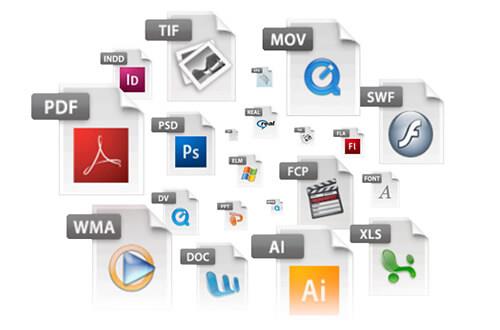
ユーザーの時間を節約するために、Windowsはデフォルトのプログラムを指定して、各ファイルタイプを開きます。その結果、Windowsユーザーは、アクセスする必要があるたびに選択に時間を費やす必要がなくなります。ただし、これらのデフォルトは変更できます。
そのため、ファイルタイプのリンクを調整する必要がある場合があります。幸い、これは簡単に実行できます。次に、ファイルの種類を一緒に学習して、Windows 10でデフォルトのファイルオープンプログラムの組み合わせを変更する方法を学習します。
デフォルトの組み合わせを変更する前に、保存するファイルの種類を知る必要があります。まず、ファイルエクスプローラーを開き、ファイルが配置されているディレクトリに移動します。次に、このファイルを右クリックして[ プロパティ ]を選択します。
ファイルの詳細が記載された新しいウィンドウが表示されます。ファイルのタイプは、ファイル形式を示します。Opens withはそれを開くプログラムです。
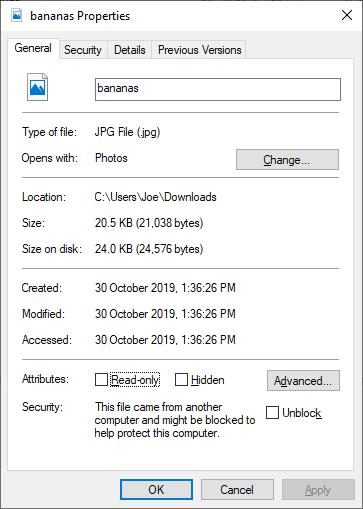
ファイルエクスプローラーでファイル名がファイル名を表示するように設定できます。手順は次のとおりです。エクスプローラーを開き、[表示 ]タブをクリックします。次に、[ファイル名拡張子]ボックスをオンにします。
Windows 10のデフォルトプログラムとのファイルタイプの関連付けを変更するには、3つの簡単な方法があります。
ファイルタイプリンクは、エクスプローラーから直接変更できます。これを行うには、ファイルを右クリックし、[プログラムから開く]をポイントします。
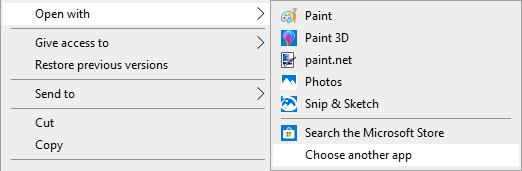
ファイルを開くために使用できるプログラムのリストが表示されますが、これは使い捨てのオプションにすぎず、設定を永続的に変更するものではありません。永久に変更する場合は、[ 別のアプリを選択]を選択します。
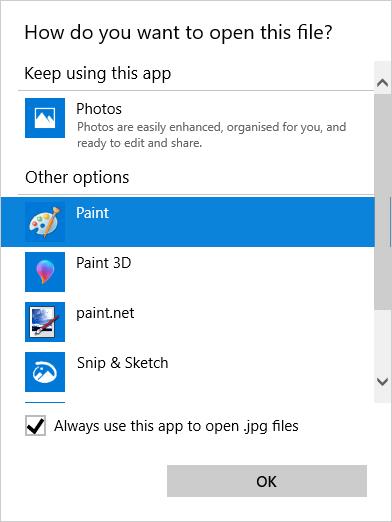
次に、目的のファイル形式を開くために使用するアプリケーションをリストから選択します。必要なプログラムが表示されない場合は、下にスクロールして、[ その他のアプリ]を選択し、その他のオプションを表示します。
それでもツールがない場合は、[ このPCで別のアプリを探す]を選択します。その後、Program Filesに移動し、目的のプログラム実行可能ファイルを選択します。ウィンドウの下部にある[ 常にこのアプリを使用して.Xファイルを開く]チェックボックスをオンにします。この操作により、ファイルの種類の組み合わせが完全に変更されます。最後に[ OK ]をクリックします。
ファイルの関連付けを完全に変更してデフォルトのアプリを設定するには、[設定]が最適です。
まず、Windows+ キーIを押して[設定]を開きます。[アプリ]> [デフォルトのアプリ]に移動します。
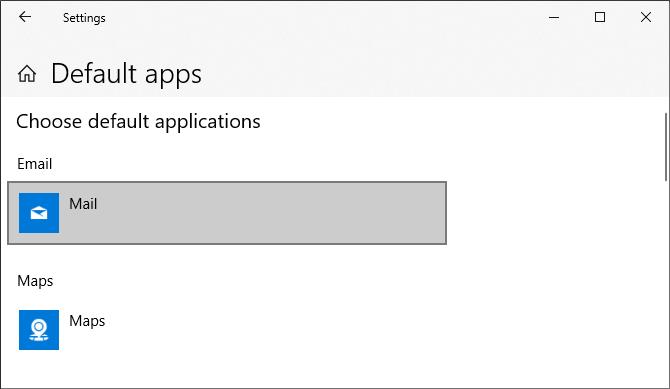
ここでは、メール、地図、音楽のデフォルトアプリを設定して使用できます。そのアプリをクリックして、リストから他の選択を行います。
すべてをMicrosoftが最初に提案した状態に戻す場合は、[ リセット ]をクリックできます。予想どおり、Windows 10のデフォルトのMicrosoftプログラムが選択され、たとえばEdge Webブラウザを使用してGroove Musicで音楽を聴くなど、ファイルを開きます
下にスクロールすると、ファイルリンクを微調整するための3つのオプションが表示されます。
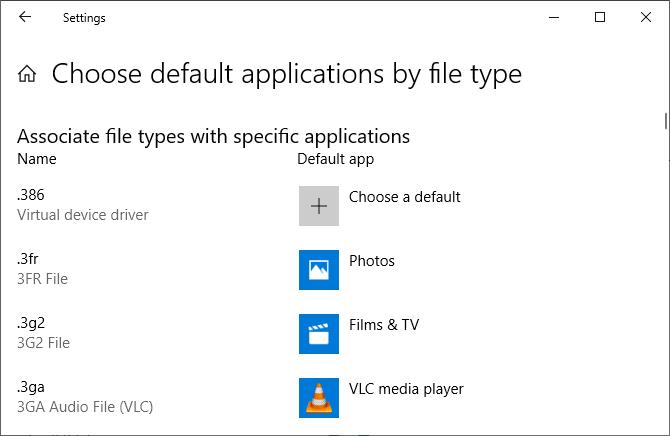
ファイルの種類を選択すると、特定のプログラムでJPG、DOCファイルを開くように設定できます...おそらくこれが最も必要なオプションです。
タスクまたはリンクのプロトコルを選択します。たとえば、URLリンク:電卓にアクセスするときに、使用するプログラムを設定できます。ほとんどはアプリケーション固有なので、めったに変更する必要はありません。
最後に、アプリごとにインストールすると、同じプロトコルと1か所で組み合わせるファイルの種類でプログラム全体を管理できます。
[設定]からプログラムのリンクをリセットしてデフォルトのファイルタイプを開くことはできません。これを行うには、コマンドプロンプトを使用する必要があります。
[ スタート]をクリックし、「cmd 」と入力します。それはわかります。コマンドプロンプト。エントリを右クリックし、[ 管理者として実行 ]をクリックします。
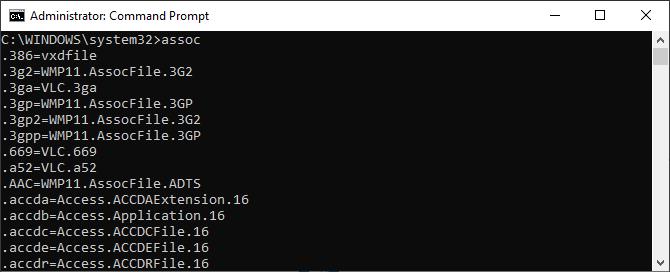
タイピングASSOC >キーを押して入力し、それがリンクを対応するファイルやプログラムのすべての種類を開きます。特定のファイルタイプをすばやく確認するには、次のように入力します。assoc .ext
extをファイル形式に置き換えます。たとえば、assoc .jpgと入力します。プログラムがJPGファイルを開くことがわかります。
このプログラムとの関連付けを削除するには、次のように入力します:assoc .ext =
もう一度、extを置き換えます。最初のコマンドを入力して、このコマンドが実行されたかどうかを確認できます。その場合、「ファイルの関連付けが見つかりません」というメッセージが表示されます。
Windows 10は、更新のたびにファイルの種類の組み合わせを変更することにより、デフォルトのアプリをリセットします。これを変更する最善の方法は、ファイルの種類のリンクをバックアップし、Windows 10の更新プログラムがそれらを改ざんしたときにそれらを復元することです。
選択したオープンプログラムとファイルタイプの組み合わせをバックアップおよび復元する最も簡単な方法は、デフォルトプログラムエディターと呼ばれるサードパーティのユーティリティを使用することです。
ダウンロードしてインストールしたら、それを開いて[ レジストリ設定のバックアップを作成または復元する ]をクリックします。
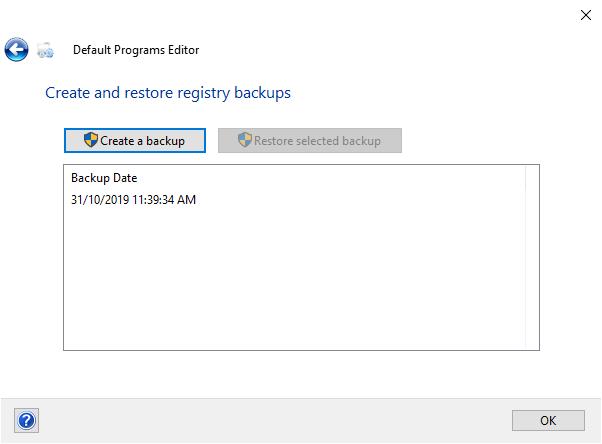
[ バックアップを作成]をクリックします。デフォルトのプログラムエディタは、日付と時刻を含むエントリを処理してテーブルに追加します。
復元する必要がある場合、またはこの画面に戻る場合は、アイテムをクリックし、[ 選択したバックアップを復元 ]をクリックします。最後に、コンピューターを再起動します。
レジストリに直接アクセスして、ファイルタイプのリンクをバックアップすることもできます。ただし、このアクションはもう少し複雑です。場合によっては、一部の組み合わせを復元するときに権限エラーが発生することもあります。したがって、それを最後の手段として使用してください。
Windows+ キーRを押して[ 実行]を開きます。入力regeditと >キーを押して入力して開くには、レジストリエディタを。ここで、次の場所に移動します。HKEY_CURRENT_USER \ Software \ Microsoft \ Windows \ CurrentVersion \ Explorer \ FileExts
[ FileExts ] (または必要なサブフォルダー)を右クリックし、[ エクスポート]、宛先の場所、および.regファイルのバックアップ名を選択します。
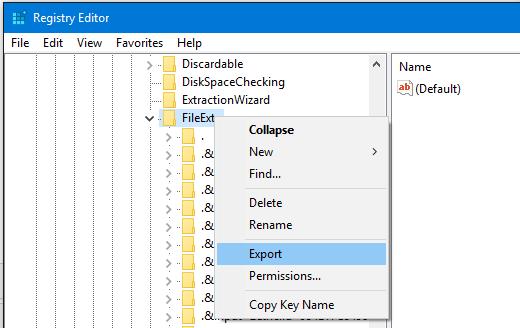
このバックアップを復元する必要がある場合は、右クリックして、以前に保存した対応する.regファイルを選択し、[ マージ]を選択します。この操作により、レジストリの現在の設定が上書きされ、バックアップ構成が復元されます。
上記の方法を使用すると、プログラムを完全に制御して、Windows 10で適切なファイルタイプを開くことができます。記事がお役に立てば幸いです。
Samsung の携帯電話で Galaxy AI を使用する必要がなくなった場合は、非常に簡単な操作でオフにすることができます。 Samsung の携帯電話で Galaxy AI をオフにする手順は次のとおりです。
InstagramでAIキャラクターを使用する必要がなくなったら、すぐに削除することもできます。 Instagram で AI キャラクターを削除するためのガイドをご紹介します。
Excel のデルタ記号 (Excel では三角形記号とも呼ばれます) は、統計データ テーブルで頻繁に使用され、増加または減少する数値、あるいはユーザーの希望に応じた任意のデータを表現します。
すべてのシートが表示された状態で Google スプレッドシート ファイルを共有するだけでなく、ユーザーは Google スプレッドシートのデータ領域を共有するか、Google スプレッドシート上のシートを共有するかを選択できます。
ユーザーは、モバイル版とコンピューター版の両方で、ChatGPT メモリをいつでもオフにするようにカスタマイズすることもできます。 ChatGPT ストレージを無効にする手順は次のとおりです。
デフォルトでは、Windows Update は自動的に更新プログラムをチェックし、前回の更新がいつ行われたかを確認することもできます。 Windows が最後に更新された日時を確認する手順は次のとおりです。
基本的に、iPhone で eSIM を削除する操作も簡単です。 iPhone で eSIM を削除する手順は次のとおりです。
iPhone で Live Photos をビデオとして保存するだけでなく、ユーザーは iPhone で Live Photos を Boomerang に簡単に変換できます。
多くのアプリでは FaceTime を使用すると SharePlay が自動的に有効になるため、誤って間違ったボタンを押してしまい、ビデオ通話が台無しになる可能性があります。
Click to Do を有効にすると、この機能が動作し、クリックしたテキストまたは画像を理解して、判断を下し、関連するコンテキスト アクションを提供します。
キーボードのバックライトをオンにするとキーボードが光ります。暗い場所で操作する場合や、ゲームコーナーをよりクールに見せる場合に便利です。ノートパソコンのキーボードのライトをオンにするには、以下の 4 つの方法から選択できます。
Windows を起動できない場合でも、Windows 10 でセーフ モードに入る方法は多数あります。コンピューターの起動時に Windows 10 をセーフ モードに入れる方法については、WebTech360 の以下の記事を参照してください。
Grok AI は AI 写真ジェネレーターを拡張し、有名なアニメ映画を使ったスタジオジブリ風の写真を作成するなど、個人の写真を新しいスタイルに変換できるようになりました。
Google One AI Premium では、ユーザーが登録して Gemini Advanced アシスタントなどの多くのアップグレード機能を体験できる 1 か月間の無料トライアルを提供しています。
iOS 18.4 以降、Apple はユーザーが Safari で最近の検索を表示するかどうかを決めることができるようになりました。













